【PicsArt 使い方】マジックでイラストをコミック調にする
イラストを描いてみて、その時は、
「よく描けたな」
なんて思ったりします。
しかし、数日経って見返してみると、
「なんか平凡だな、もう少し、他の人とは異なるイラストにしたかったな」
なんて思うことは、イラストを描く人なら思ったことがあるのではないでしょうか?
そんな時に、使ってほしいのがPicsArtです。

PicsArtは、世界で10億人以上にダウンロードされている大人気写真&動画編集アプリです。
PicsArtですが、アート的なエフェクトがかなり揃っています。
PicsArtのアート的なエフェクトの使うと、自分が描いた作品が、今までとは印象が異なるものになります。
今回は、そのPicsArtのアート的なエフェクトを使って、イラストをコミック調にする方法をご紹介します。
今回は以下のChromebookで、PicsArtのアート的なエフェクトのマジックの使い方をご紹介しますが、このアプリはiPhone、iPad、Android端末で、しかも基本的に無料で使用できますので、ご自分のお持ちのデバイスで試してください。
リンク
今回は、以下のイラストを使用します。

【PicsArt 使い方】マジックでイラストをコミック調にする方法
①エフェクトをタップする
PicsArtでイラストを開いたら、エフェクトをタップします。

②アート風をタップする
エフェクトの一覧の中から、アート風をタップします。
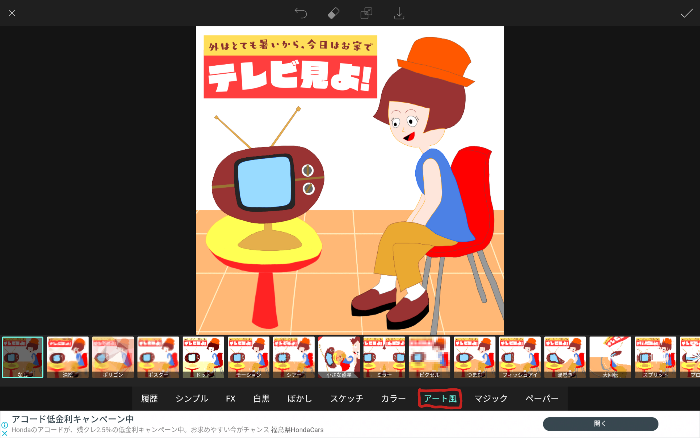
③コミックをタップする
エフェクトの一覧の中から、コミックをタップします。
すると以下のようにコミックのエフェクトがかかります。
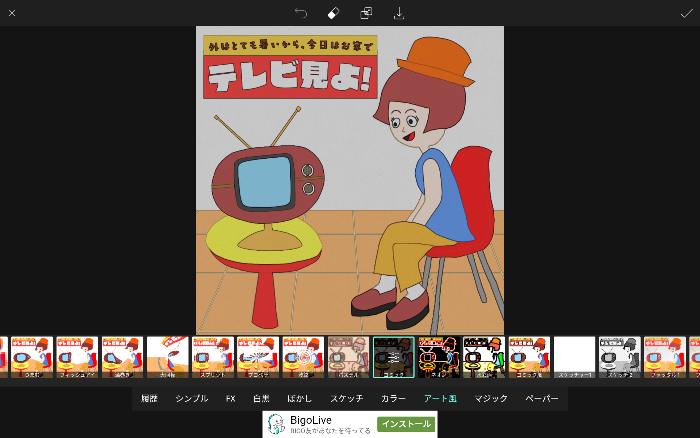
細かい設定をする時はダブルタップします。
すると以下の画面が出ます。
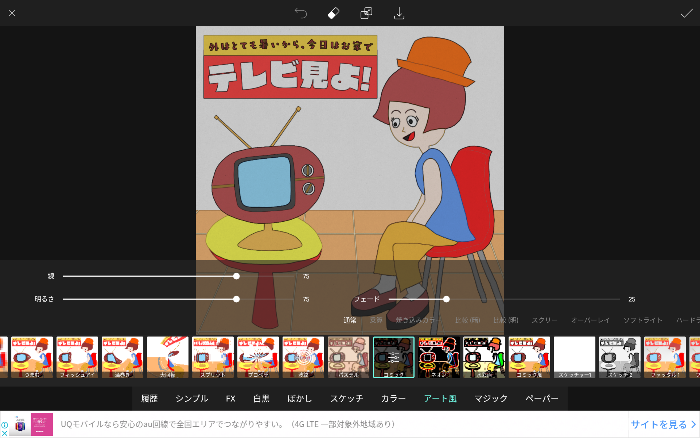
幅、明るさ、フェード、ブレンドモード(描画モード)を調整して行きます。
以下は、幅を100、明るさを50、フェードを15、ブレンドモード(描画モード)をオーバーレイしたものです。




コメント